ハードディスクのトラブルや動作の安定性についてご相談を受ける際、
Mac OS X に備わっている機能を誤解して利用しているケースが時折見受けられます。
そこで今回は、
間違った使い方で大きなトラブルになりかねない「FileVault」について解説します。

この「FileVault」という機能は、
アップルメニュー > システム環境設定 > セキュリティ という項目にあります。
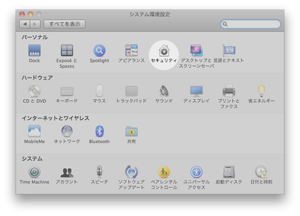
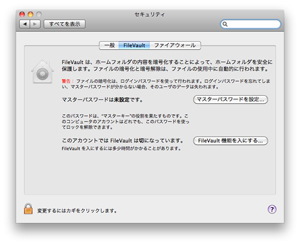
この機能は、説明をよく読んで頂ければ分かるのですが、
ホームフォルダ(ログインしているユーザのフォルダ)を暗号化して、
データを安全に保護するための機能になります。
つまり、ウイルスやフィッシング詐欺などの対策ではなく、
パソコンを盗まれたり、無断で利用された場合のデータ漏洩を防ぐ機能になります。
では、一般家庭の利用で、この機能をONにしておく必要はあるのでしょうか?
余程持ち出されては困るような機密情報をお持ちでない限り、その必要は無いと思います。
続きを読む セキュリティへの誤解
月: 2014年9月
バッテリーの状態を知ろう。
ノートパソコンを利用するメリットは、
好きな場所で利用できることや、持ち運びができるその軽さにあると思います。
もちろん、この機動性や携帯性を実現できるのは、
コンセントがなくても利用できる駆動バッテリーがあるからです。
しかし、そのバッテリーの性能が衰えたり、十分に発揮できなければ、
ただのコンパクトなデスクトップ機になってしまいます。
基本的にMacを使っている方のほとんどは、
画面右上に表示されるバッテリーアイコンで残量を確認していると思いますが、
実は、別の方法でも残量や充電回数などを確認するができます。
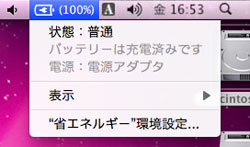
最近、妙にバッテリーの持ちが悪いと感じた方は、以下の方法で確認をしてみて下さい。
続きを読む バッテリーの状態を知ろう。
サウンド変更をスピーディーに
サウンドの入出力を変更したい場合
システム環境設定を開き、「サウンド」の項目より変更する必要がありました。
Mac OS X v10.6からは、システム環境設定を開く事なく
メニューバーから変更する事が出来ます。
「Option」を押しながらメニューバーの音量アイコンをクリックします。
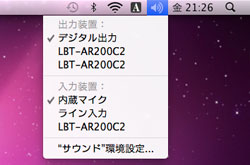
簡単に出力装置や入力装置を切り替えることが出来ます。
続きを読む サウンド変更をスピーディーに
iPhotoを外付HDDで管理

「iPhoto」は、iPhoneやデジカメで撮影した写真や動画を一元管理できる、
とても便利なアプリケーションです。
ところが最近のデジタルカメラは、より高画質な撮影ができるばかりでなく、
ハイビジョン動画が撮影できたりと、データが肥大化する傾向にあります。
内蔵ハードディスクを交換しても、すぐいっぱいにしてしまう方は、
「iPhoto」のデータを外付けハードディスクで管理しましょう。
外付けハードディスクに移すことで、内蔵ハードディスクの空き容量を確保できます。

「iPhoto」データを外付けハードディスクで管理する方法は、
続きを読む iPhotoを外付HDDで管理
iTunesのバックアップ中…
iPhone や iPod touch を Mac本体に接続し、iTunes を起動すると、
「”○○○”をバックアップ中…」と表示されますが、
この時、いったい何をバックアップしているのでしょうか?a
![]()
本日は、iTunes が行っているバックアップについてご説明したいと思います。
続きを読む iTunesのバックアップ中…
ファイルをカモフラージュ
誰にでも、他の人には見られたくないファイルが一つや二つはあると思います。
そこで、見られたくないファイルをカモフラージュする方法をご紹介します。
『ファイルをカモフラージュする方法』
はじめに新規フォルダを作成します。

このフォルダの中に、カモフラージュしたいファイルを移します。
続きを読む ファイルをカモフラージュ
Macフォーマット
Mac OS 8.1以降のMacディスクフォーマットは、
『Mac OS 拡張(HFS+)』が標準のフォーマット形式として使われています。
ところが、Mac OS X でフォーマットをしようとすると
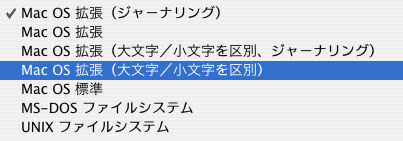
Mac OS 拡張だけで、4種類も表示されます。
これだと、どれを選べば良いのか迷いそうです。
そこで今回は、Macフォーマットの違いについて解説します。
続きを読む Macフォーマット
稼働状況に注目!!
最近のMacは処理能力も飛躍的に向上し、OSも洗練されていることから、
ストレスを感じるような処理の待ち時間は随分減ったような気がします。
しかし、その快適さ故に、本体に掛かる負担を気にしていない方も多いはずです。
そこで今回は、
ソフトウェアの動作状況やCPU使用率の確認方法を解説しますので、
少しでも本体に掛かる負担を軽減してあげましょう。
続きを読む 稼働状況に注目!!
取扱いにはご注意下さい。
当店への持込みや出張サポート受付の際に、
『自身であれこれやっていたら調子が悪くなって…』と申告されることがあります。
Macも種類によってはメモリやハードディスクの交換が比較的ですが、
簡単だからといって油断していると思わぬ落とし穴に。
着る服などによって静電気が起こりやすく、
パチッといった瞬間に本体を壊してしまう可能性があります。
ご自身で作業を行う場合は、
マニュアルなどをしっかり読み、手順にしたがって作業を行って下さい。

その他に、出張でお伺いするとすでに本体が解体されていたり、
交換しようとしたが、途中でどうにもできなくなったなど、
自身で解決しようとして失敗しているケースも多々あります。
本来なら数千円または無料で済んだはずのトラブル解決が、
数万の修理費用になっては目も当てられません。
特にノートや一体型パソコン(一部を除く)は、
ハードディスクの交換を前提とした仕様ではありません。
無理に作業を進めるとネジ穴をつぶしてしまったり、
基板を傷めたりする恐れがあります。
作業に自信のない方はマックラックへご相談下さい。
